跟我一起学Python数据处理(125/127):IPython进阶与AWS服务器使用入门
大家好呀!我一直觉得学习是一件很有趣的事情,尤其是学习Python数据处理,里面有好多奇妙的知识和技能。我特别想和大家一起分享这些学习过程中的收获,大家一起进步,共同探索Python数据处理的精彩世界。今天,咱们接着上次的内容,深入学习IPython的魔法命令,再了解一下如何使用亚马逊网络服务(AWS)来为数据处理搭建服务器环境。
一、IPython魔法命令的深入探索
上次我们知道了IPython有很多实用的魔法函数,其实它还有好多魔法命令(https://ipython.org/ipython-doc/dev/interactive/magics.html )。这些命令的用处可大啦,它们能根据你开发时使用IPython的方式,帮你简化各种任务。随着你编程能力越来越强,学会用这些魔法命令,能让你的开发过程更加高效。
比如说,我们在开发中经常会遇到这样的情况:写了一大段代码,运行之后发现有些地方不对,想调试一下。这时候,“%debug”魔法命令就派上用场啦。假设我们写了一个简单的函数来计算两个数的和,但在调用的时候出现了错误:
def add_numbers(a, b):
return a + b
try:
result = add_numbers(2, '3') # 故意传入错误类型的数据
except TypeError:
pass
在普通的Python环境里,报错了可能不太容易快速找到问题。但在IPython里,我们可以在报错之后输入“%debug”,它会进入交互式调试模式,让你可以查看代码执行的每一步,清楚地看到哪里出了问题,是变量类型不对,还是其他原因。这就像给我们的代码加了一个“透视镜”,能把问题看得明明白白。
再比如,“%prun”魔法命令可以用来分析代码的性能。当我们写了一个稍微复杂点的函数,想知道它在运行过程中哪些部分比较耗时,就可以用这个命令。假设我们有一个函数用来生成一个大列表,并且对列表中的每个元素进行一些简单计算:
def complex_calculation():
data = []
for i in range(10000):
value = i * 2 + 1
data.append(value)
return sum(data)
在IPython里输入“%prun complex_calculation()”,它会输出详细的性能分析报告,告诉你函数里每一行代码执行的次数、花费的时间等信息。通过这些信息,我们就能知道哪些地方可以优化,让代码跑得更快。
二、AWS服务器的启动与设置
在数据处理中,有时候我们需要强大的服务器资源。AWS就是一个很常用的云服务平台。不过在使用之前,我们得先把服务器设置好。
(一)启动AWS服务器
首先,我们要登录到AWS控制台(https://console.aws.amazon.com ),如果你还没有账号,就需要先创建一个。登录之后,在控制台里找到“Compute”下面的“EC2”选项,点击它就会进入EC2的着陆页(https://console.aws.amazon.com/ec2/v2/home )。在这里,我们能看到一个“Launch Instance”按钮,点击它就可以开始设置我们的服务器实例啦。
(二)选择亚马逊机器镜像(AMI)
接下来的第一步是选择一个亚马逊机器镜像(AMI)。简单来说,机器镜像就像是服务器的“初始装备”,它是一个操作系统的镜像或者快照。我们平时用的电脑操作系统常见的有Windows和OS X,但在服务器领域,基于Linux的系统用得比较多。这里我们推荐使用最新的Ubuntu系统,在写这篇文章的时候,版本是“Ubuntu Server 14.04 LTS (HVM), SSD Volume Type – amid05e75b8” 。选这个系统的原因是它稳定、免费,而且有很多开发者在用,遇到问题也容易找到解决办法。
(三)选择实例类型
选好镜像后,就要选择实例类型了。实例类型决定了我们启动的服务器的“能力”,比如它的计算能力、内存大小等。对于刚开始学习和测试的情况,我们可以选择“t2.micro (Free tier eligible)”,这个类型是免费额度内可以使用的。除非你明确知道自己需要更强大的性能,不然先别扩容,不然可是要多花钱的哦。要是你想了解更多关于实例类型和价格的信息,可以查看AWS的相关文章(https://aws.amazon.com/ec2/instance-types/ 、https://aws.amazon.com/ec2/pricing/ )。
(四)实例启动与安全设置
选好这些之后,点击“Review and Launch”就会进入到实例启动的步骤。在页面顶部,你可能会看到一条提示信息,说“提高你的实例安全。你的安全组,launchwizard – 4,正对全世界开放”。如果我们的服务器是用来存放重要数据或者是正式使用的产品实例,那就一定要重视安全问题。可以查看AWS的文章“加强你的EC2实例安全的建议”(https://aws.amazon.com/articles/1233/ ),按照里面的方法来提高安全性。
(五)选择或创建键对
还有一个很重要的步骤是选择一个存在的键对或创建一个新的。键对就像是服务器的“钥匙”,有了它,服务器才知道谁有权限使用它。我们选择“Create a new key pair”,然后给它取个容易记住的名字,比如“my_data_processing_key” 。取好名字后,点击创建,接着要把生成的键对下载到一个你能找到的地方,这可是登录服务器的重要凭证哦。最后,点击“Launch Instances”,等实例启动后,你就能在屏幕上看到一个实例ID啦。
要是你担心服务器的费用问题,还可以在AWS首选项中创建一个账单报警(https://console.aws.amazon.com/billing/home?#/preferences ),这样当费用快达到你设定的限额时,就会收到提醒,避免超支。
三、登录AWS服务器
服务器启动好了,接下来就是登录到服务器上进行操作啦。我们还是要回到AWS控制台,选择EC2,然后在“Running Instances”里找到我们刚刚启动的实例(如果有多个实例,这里的数字会变化)。这时候你可能会发现,服务器还没有名字,不太好区分。没关系,我们可以点击列表上的空框,给它取个名字,比如“my_data_server”,这样以后找起来就方便多了。
登录服务器的具体操作,我们可以参考AWS关于连接到Linux实例的文章(http://docs.aws.amazon.com/AWSEC2/latest/UserGuide/EC2_GetStarted.html#ec2-connect-toinstance-linux ),按照里面的指示一步一步来,就能顺利登录到服务器上,开始我们的数据处理之旅啦。
今天给大家分享了IPython魔法命令的一些进阶知识,还有AWS服务器的启动和登录方法。这些知识在Python数据处理中都非常实用,希望大家都能动手试试,加深理解。
写作不易,如果这篇文章对你有帮助,希望大家能关注我的博客,给文章点个赞,也欢迎大家在评论区留言,分享你的学习心得和遇到的问题,咱们一起交流,共同进步!
 网硕互联帮助中心
网硕互联帮助中心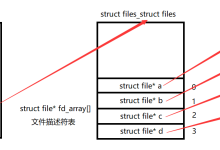
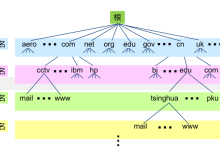



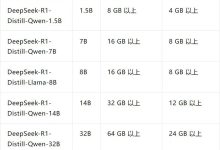
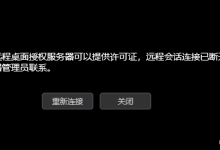

评论前必须登录!
注册